ReiBoot - Logiciel de réparation de système iOS gratuit
Réparer 150+ problèmes iOS & Mettre à jour/Enlever iOS 26 sans perte de données
ReiBoot - Outil de réparation iOS
Réparer 150+ problèmes iOS & Mettre à jour/Enlever iOS 26 sans perte de données
Vous êtes un fervent utilisateur d'Apple Music et vous avez récemment mis à jour votre système d'exploitation iOS 17, mais vous avez rencontré une myriade de bogues frustrants. frustrants ? Si vous en avez assez de devoir gérer des erreurs de lecture, des plantages d'applis, des blocages ou des problèmes de synchronisation, vous n'êtes pas seul. De nombreux utilisateurs ont signalé des problèmes similaires avec Apple Music sur iOS 17, ce qui peut sans aucun doute perturber votre expérience d'écoute de musique. musique. Mais n'ayez crainte !
Dans ce guide complet, nous allons vous guider pas à pas pour dépanner et réparer ces bugs Apple Music qui gangrènent votre appareil iOS 17 en 2023. Que vous soyez confronté à des erreurs de lecture d'Apple Music, à des plantages d'applications, à des blocages ou à des problèmes de synchronisation, nous avons tout ce qu'il vous faut.
Récemment, Apple Music sur iOS 17 apporte toute une série de nouvelles fonctionnalités passionnantes qui améliorent l'expérience de streaming musical tout en résolvant les bugs et problèmes précédents. Explorons certaines de ces fonctionnalités remarquables qui ont suscité l'attention des utilisateurs et des experts de l'industrie.
Avec iOS 17, Apple Music a poussé la personnalisation à un niveau supérieur. La plateforme propose désormais des recommandations plus précises et personnalisées en fonction des habitudes d'écoute, des préférences et même de l'humeur des utilisateurs.
Apple Music s'intègre désormais de manière transparente avec Siri et HomePod, offrant aux utilisateurs un moyen plus pratique de contrôler leur musique grâce à des commandes vocales. De plus, Siri peut suggérer des chansons en se basant sur l'historique d'écoute de l'utilisateur et répondre aux questions sur l'industrie musicale.
Apple Music sur iOS 17 a subi des optimisations de performance pour garantir une expérience utilisateur plus rapide et réactive. L'application fonctionne désormais de manière fluide, permettant aux utilisateurs de naviguer facilement dans leur bibliothèque musicale, leurs listes de lecture et leurs recommandations.
Lors de l'utilisation d'Apple Music sur iOS 17, de nombreux utilisateurs ont rencontré plusieurs bugs et problèmes frustrants pouvant perturber leur expérience d'écoute de musique. Voici quelques-uns des bugs courants d'Apple Music signalés par les utilisateurs :
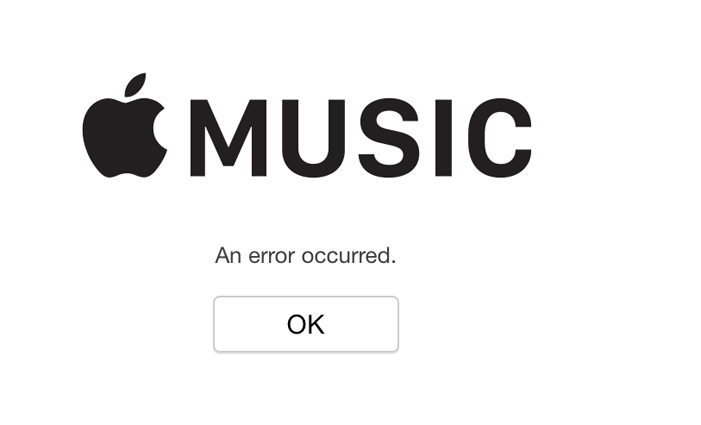
Si vous rencontrez des problèmes d'Apple Music sur iOS 17, voici quelques étapes que vous pouvez suivre pour essayer de résoudre ces problèmes :
Parfois, un simple redémarrage peut aider à résoudre les problèmes logiciels temporaires. Essayez de redémarrer votre appareil et voyez si les problèmes d'Apple Music persistent.

Assurez-vous que votre appareil iOS exécute la dernière version d'iOS et que vous avez la dernière version de l'application Apple Music installée. Les mises à jour contiennent souvent des corrections de bugs et des améliorations qui peuvent résoudre les problèmes connus.
Assurez-vous d'avoir une connexion Internet stable et fiable. Une mauvaise connectivité peut entraîner des erreurs de lecture, des problèmes de synchronisation et d'autres problèmes avec Apple Music.
Si vous rencontrez des erreurs de lecture ou des crashs de l'application, effacer le cache et les données de l'application Apple Music peut parfois aider. Allez dans Paramètres > Général > Stockage de l'iPhone, recherchez l'application Apple Music et appuyez dessus pour effacer le cache et les données.
Essayez de vous déconnecter de votre compte Apple Music, puis de vous reconnecter. Cela peut actualiser les paramètres de votre compte et résoudre éventuellement les problèmes de synchronisation.
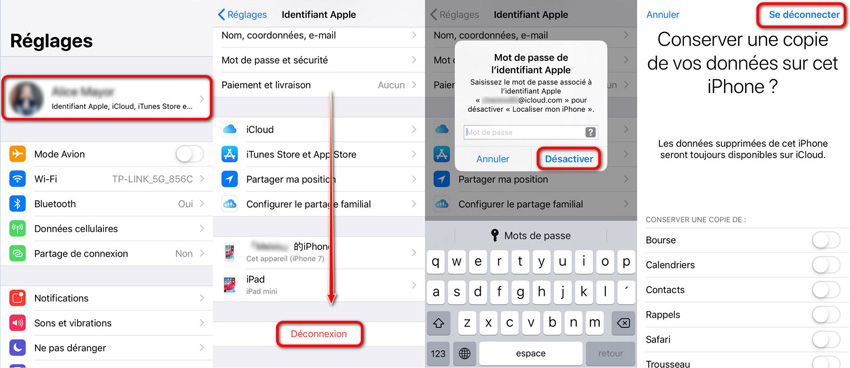
La réinitialisation des paramètres réseau peut parfois résoudre les problèmes liés à la connectivité. Accédez à Réglages > Général > Réinitialiser > Réinitialiser les réglages réseau. Gardez à l'esprit que cela supprimera les réseaux Wi-Fi enregistrés et les mots de passe, veillez donc à avoir ces informations à portée de main.
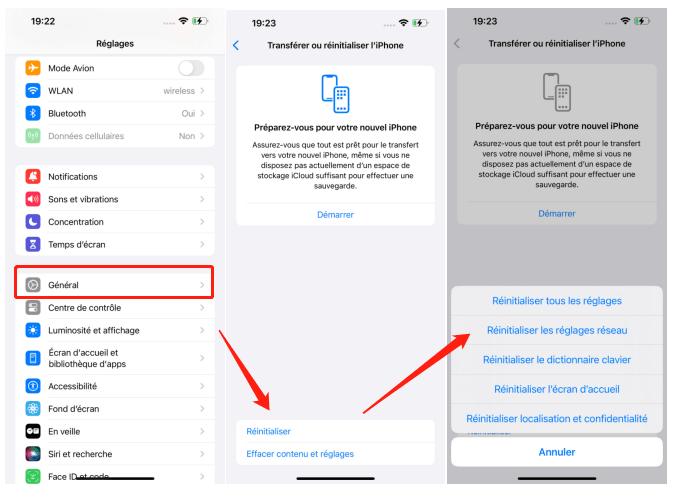
Si les solutions précédentes ne résolvent pas le problème et que vous êtes toujours confronté au problème de lecture d'Apple Music sur votre iPhone, vous pouvez envisager d'utiliser une méthode professionnelle. Une telle solution consiste à utiliser la fonction "Réparer tous les blocages iOS" de Tenorshare ReiBoot. Cette fonction puissante permet de résoudre efficacement différents problèmes d'Apple Music sans risque de perte de données. En utilisant cet outil, vous pouvez vous assurer que vos fichiers musicaux et autres données importantes restent intacts tout au long du processus de dépannage.
Suivez ces étapes simples pour utiliser la fonction de réparation standard de ReiBoot, qui peut résoudre les problèmes courants du système iOS sans perte de données :
Téléchargez et installez ReiBoot sur votre PC ou Mac.
Lancez ReiBoot et connectez votre iPhone à l'ordinateur. Cliquez sur le bouton "Démarrer" pour accéder à l'outil de récupération du système iOS.

Dans l'interface, sélectionnez 'Réparation standard'. Lisez la note fournie pour éviter tout problème potentiel pendant le processus de réparation. Lorsque vous êtes prêt, cliquez sur 'Réparation standard'.

Si votre appareil n'est pas détecté, ReiBoot vous aidera à le mettre automatiquement en mode de récupération. S'il n'apparaît toujours pas, cliquez sur 'Essayer le mode DFU' comme alternative.
Ensuite, cliquez sur 'Télécharger' pour obtenir le dernier package de firmware. Cela peut prendre un certain temps en raison de sa taille (environ 5 Go). Si le téléchargement échoue, vous pouvez également télécharger le package de firmware manuellement via un navigateur en cliquant sur 'cliquez ici'. Si vous avez déjà téléchargé le package de firmware sur votre ordinateur, vous pouvez l'importer en sélectionnant "importer un fichier local".

Une fois le package de firmware prêt, cliquez sur 'Démarrer la réparation standard' pour lancer le processus de récupération du système.

En suivant ces étapes, vous pouvez facilement utiliser la réparation standard de ReiBoot pour résoudre les problèmes courants du système iOS sans compromettre vos données.
La version bêta d'iOS 17 peut avoir provoqué des bugs dans Apple Music en raison de sa nature préliminaire. En tant que version bêta, elle peut présenter des problèmes non résolus ou des problèmes de compatibilité avec certaines applications, y compris Apple Music. Ces bugs peuvent entraîner des erreurs de lecture, des plantages, des blocages, des sauts de chansons, des plantages d'application ou des problèmes de synchronisation au sein de l'application Apple Music sur iOS 17.
Pour résoudre ces problèmes d'Apple Music, envisagez de rétrograder vers une version antérieure stable d'iOS. Cela garantira la compatibilité avec Apple Music et offrira une expérience plus fluide.
Si vous recherchez une solution simple et sécurisée pour supprimer la version bêta d'iOS 17 de votre iPhone ou iPad, Tenorshare ReiBoot peut vous aider ! Avec son interface conviviale et sa solution en un clic, ReiBoot vous permet de désinstaller facilement la version bêta d'iOS 17 et de revenir à une version stable d'iOS sans perte de données.
1. Connectez votre iPhone à votre ordinateur et ouvrez ReiBoot. Ensuite, sélectionnez l'option de rétrogradation iOS comme indiqué dans l'interface.

2. Branchez votre iPhone à votre ordinateur et ouvrez ReiBoot. Ensuite, sélectionnez l'option de rétrogradation iOS telle qu'indiquée dans l'interface.

3. Le programme détectera automatiquement la version iOS de votre appareil et recommandera le fichier du micrologiciel correspondant pour la rétrogradation. Il vous suffit de cliquer sur le bouton Télécharger pour commencer le téléchargement du package du micrologiciel iOS.

4. Enfin, cliquez sur le bouton "Lancer la rétrogradation", et tout le processus de rétrogradation d'iOS 17 Beta vers iOS 16 sera terminé en quelques minutes.

En suivant ces étapes, vous pouvez rétrograder de la version bêta iOS 17 vers une version précédente d'iOS, ce qui peut aider à résoudre les erreurs de lecture d'Apple Music dans iOS 17.
Alors que la version bêta iOS 17 introduit de nouvelles fonctionnalités passionnantes, elle apporte également certains bugs d'Apple Music dans iOS 17. Ces problèmes, tels que l'absence de fonctionnement d'Apple Music, les erreurs de lecture, les plantages, le gel, les sauts de chansons, les plantages d'application et les problèmes de synchronisation, peuvent être frustrants pour les utilisateurs. Cependant, il existe une solution. En rétrogradant vers une version précédente d'iOS, vous pouvez résoudre efficacement ces bugs d'Apple Music et profiter d'une expérience plus fluide.
Pour simplifier le processus, nous vous recommandons d'essayer Tenorshare ReiBoot, un puissant outil de récupération du système iOS. Avec ses modes de réparation standard et de réparation approfondie, vous pouvez résoudre divers problèmes du système iOS, y compris ceux liés à Apple Music. ReiBoot fournit des instructions étape par étape et garantit un taux de réussite plus élevé dans la résolution de ces bugs. Prenez le contrôle de votre expérience iOS et découvrez les possibilités offertes par iOS 17 et Tenorshare ReiBoot.

Tenorshare ReiBoot -Résoudre les problèmes iOS
puis rédigez votre avis
Par Chloé Blanchet
2025-12-10 / iOS 17